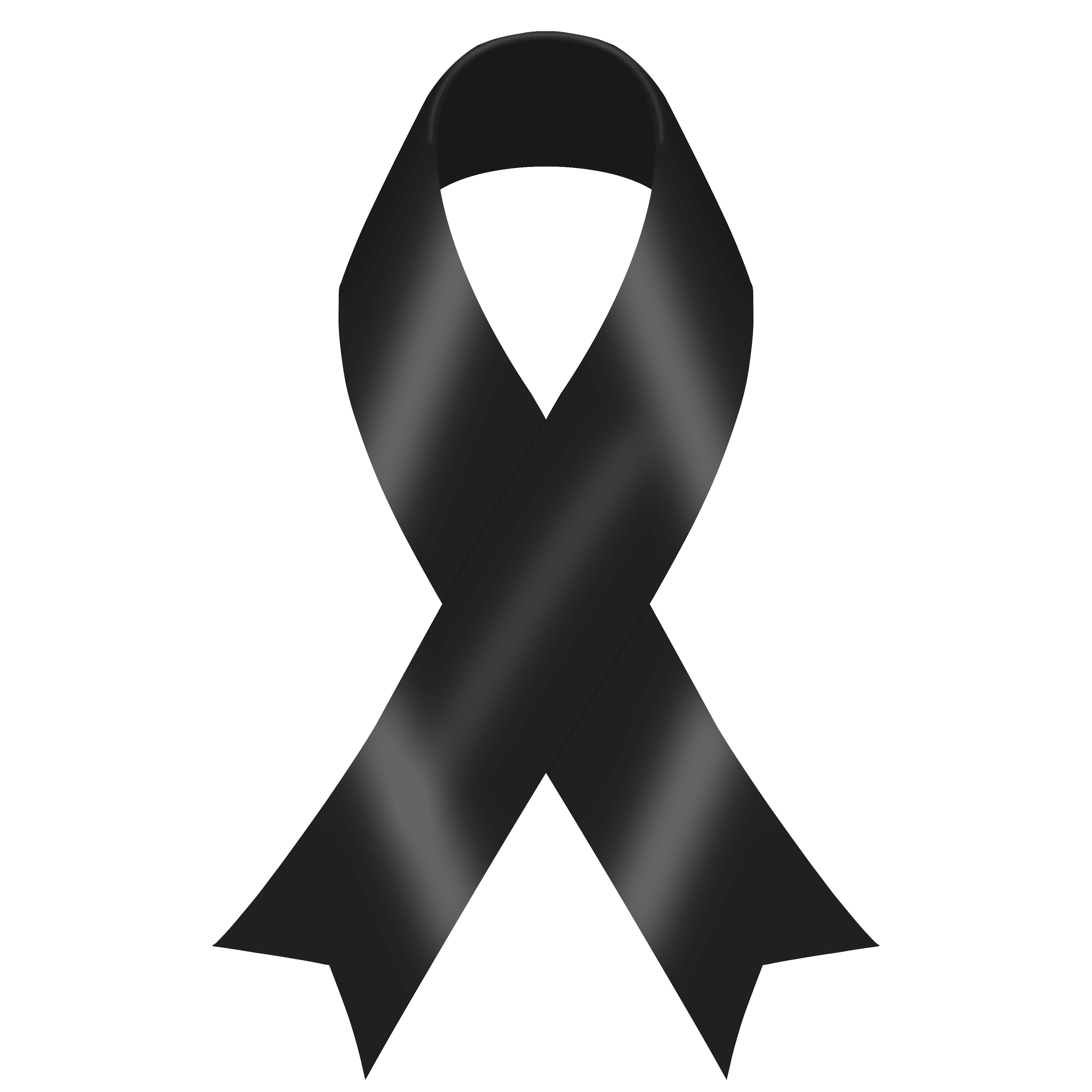ให้เปิดโปรแกรม Outlook ขึ้นมา แถบซ้าย จะมีรูปฟันเฟือง (Settings) ให้คลิ๊กที่รูปฟันเฟือง ตามรูป
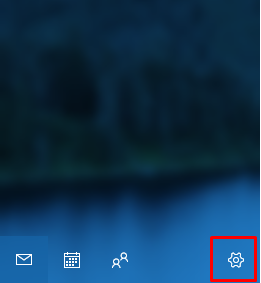
แล้วเลือก Manage account (ตามรูป)
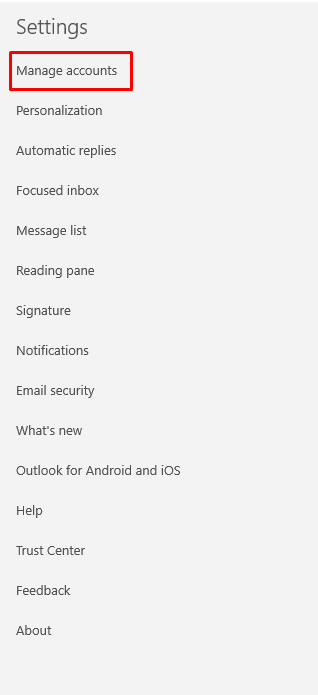
ให้คลิ๊กที่ Add account (ตามรูป)
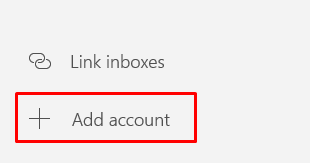
ให้เลือก Advanced setup
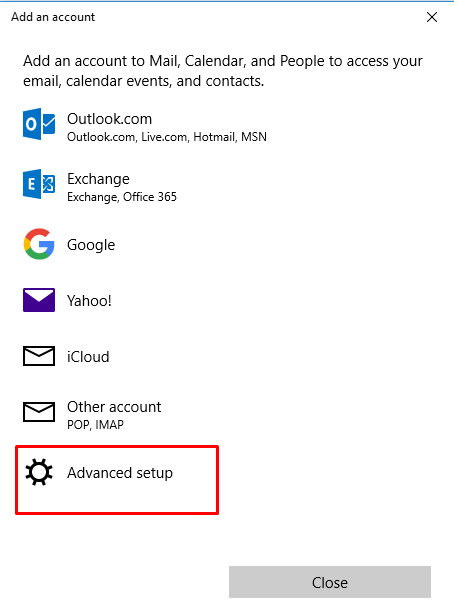
เลือก Intenet email
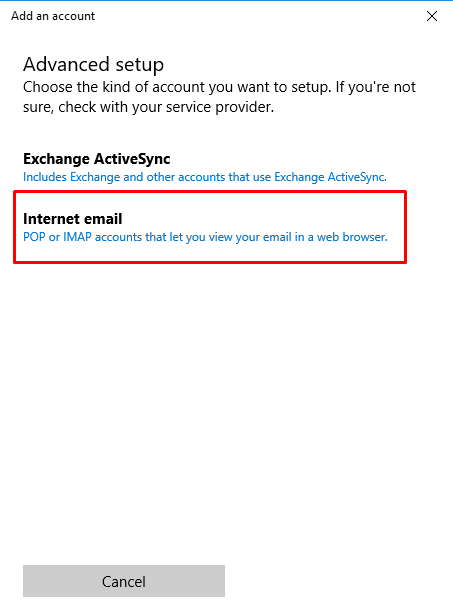
แล้วทำการกรอกรายละเอียดของอีเมล (โดยกรอกรายละเอียดตามข้อมูลที่ได้รับจากการสร้างอีเมล)
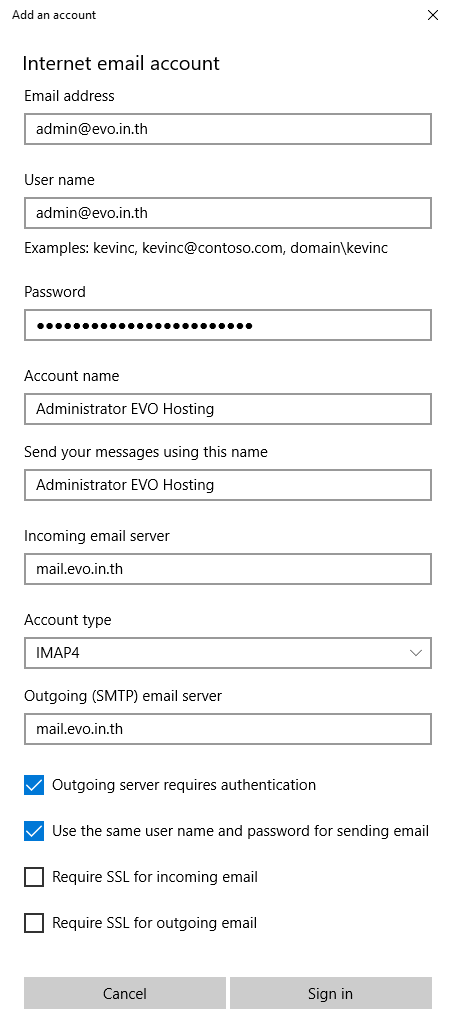
เมื่อเสร็จแล้วให้กด Sign in เพียงเท่านี้ก็เสร็จสิ้นขั้นตอน เราก็จะสามารถ เช็คอีเมล ส่งอีเมลจาก โปรแกรม Outlook ได้แล้วครับ